インスタでアクティビティステータスを非表示にする方法
多くの人々は、プライバシーを重視し、自分のオンラインアクティビティを他人から隠しておくことを好みます。また、時には、インスタで特定の人からのメッセージや通知に煩わされたくない場合があります。オンラインステータスをオフにすることで、不要な注目やメッセージを避けることができます。
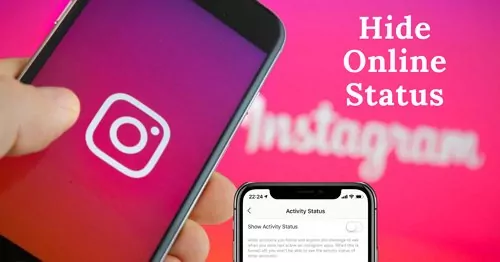
インスタでアクティブステータスをインスタでアクティビティステータスを非表示にする方法にする方法
Instagramは、近年最も利用されているソーシャルメディアサイトの1つです。次の手順で、AndroidまたはiPhoneでアクティブステータスをオフにできます。
Instagramを起動し、プロフィールに移動します。
右上の3本線をタップし、[設定とプライバシー]を選択します。
次に、「他の人があなたとやりとりする方法」の下にある「メッセージとストーリーの返信」を選択します。
次に、「アクティビティステータスを表示」を選択します。
「アクティビティステータスを表示」の横にあるスイッチを切り替えます。
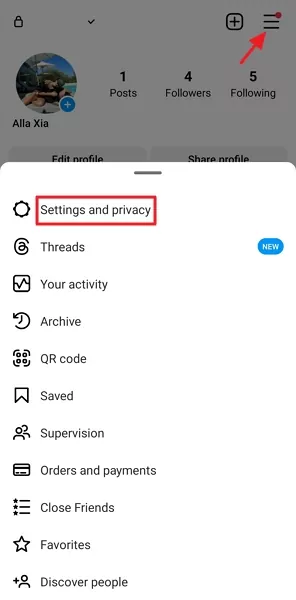
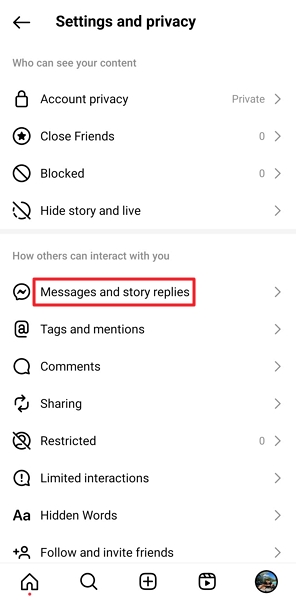
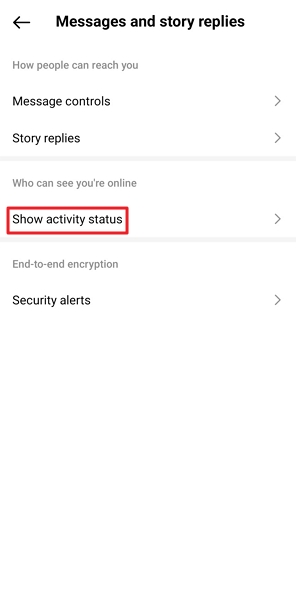
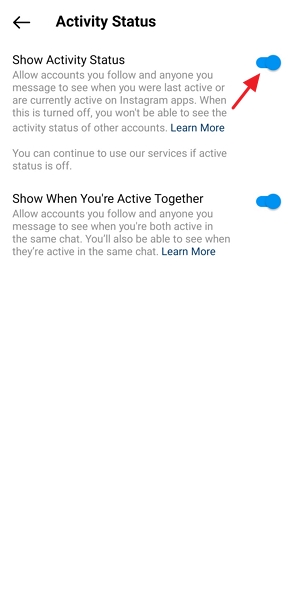
ブラウザ経由でインスタのオンラインステータスを非表示にする方法
ブラウザでInstagramを使用していて、オンラインステータスを非表示にしたい場合は、以下の手順に従ってください。
お好みのブラウザでInstagramにアクセスし、「その他」をクリックします。
「設定」を選択し、左側のメニューから「メッセージとストーリーの返信」をクリックします。
次の画面で「アクティビティステータスを表示」の横にあるチェックを外します。
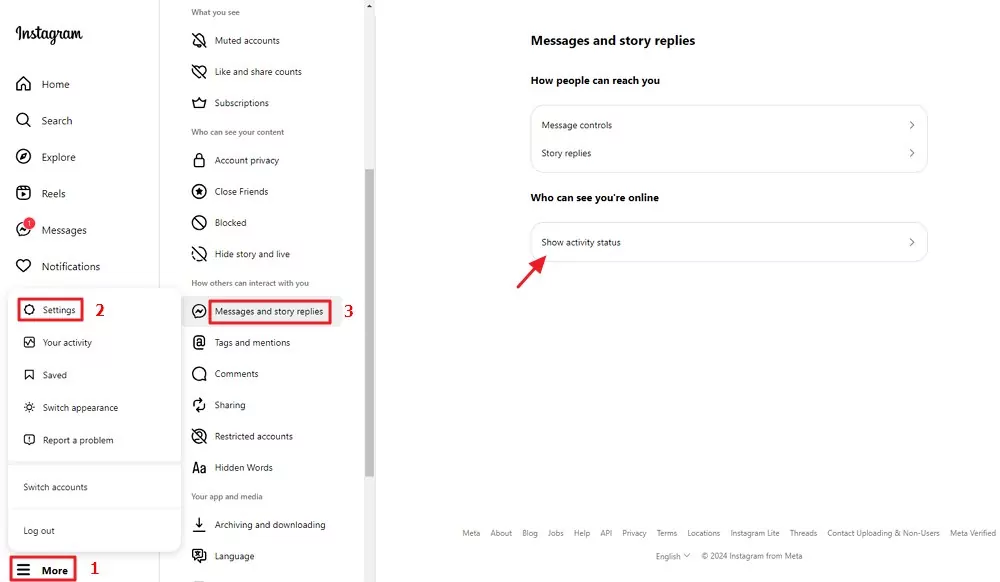
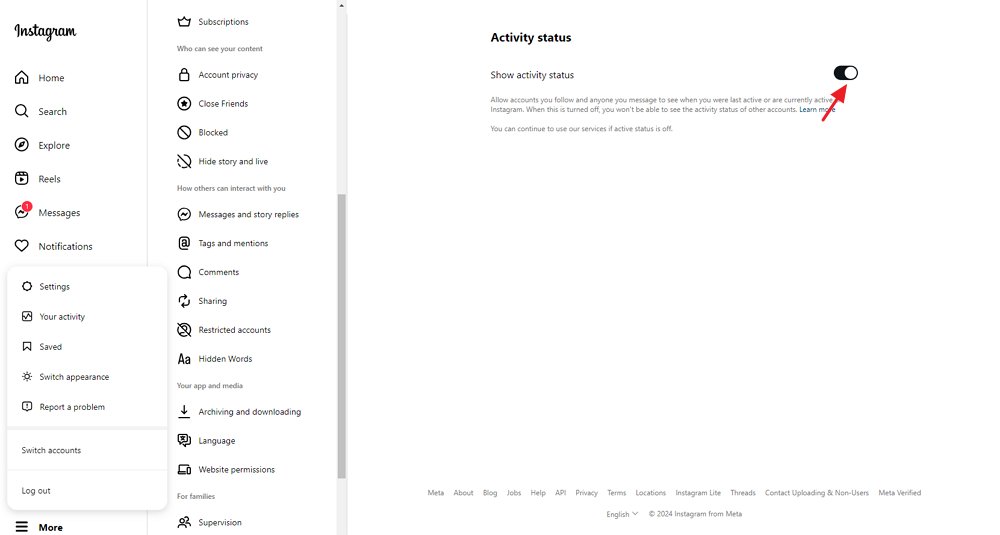
インスタのアクティビティステータスの詳細
Instagramのアクティブステータスは、友達や連絡先がオンラインになっているときや、Instagramで最後にアクティブだったときを確認できる機能です。アクティビティステータスがオンの場合、ユーザーのプロフィール写真の横に小さな緑色の点が表示されるか、名前の下に「現在アクティブ」などのメモが表示され、オンラインであることを示します。
Instagramでアクティビティステータスをオフにすると、他のユーザーはあなたが最後にアクティブだったときや、現在プラットフォームでアクティブかどうかを確認できなくなります。これは双方向の機能であるため、他のユーザーのアクティビティステータスを確認することはできません。
ただし、ダイレクトメッセージの送受信は引き続き可能です。アクティビティステータスをオフにしてもダイレクトメッセージの送受信ができなくなるわけではなく、誰かがメッセージを読んだかどうかは引き続き確認できます。
インスタでプライバシーとセキュリティを保護するための便利なヒント
Instagramでプライバシーとセキュリティを保護するための便利なヒントをお探しですか?以下のヒントに従ってください:
強力なパスワードを設定する
強力なパスワードは、プライバシーとInstagramのセキュリティ設定を保護するための最初のものです。ブルート フォース攻撃や辞書攻撃など、攻撃者がパスワードを推測してユーザーのプライバシーを侵害するのに役立つ情報セキュリティ関連の攻撃が多数あるため、名前や通常のパスワードパターンではなく、強力なパスワードを設定することをおすすめします。
非公開アカウントを設定する
プライバシーとセキュリティを保護するためのもう1つのヒントは、Instagramアカウントを非公開に設定することです。Instagramアカウントを非公開にすると、他のユーザーは許可なくあなたのことをフォローできなくなります。そのため、知らない人がプロフィールやストーリーを見るのを制限するのに役立ちます。Instagramアカウントを非公開にするには、次の手順に従います:
ステップ 1: デバイスでInstagramを開き、プロフィールに移動します。.
ステップ 2: 上部の3本線をタップして[設定]を選択します。次に、[プライバシー]をタップします。
ステップ 3: [アカウントのプライバシー]で[非公開アカウント]の横にあるスイッチを切り替えます。
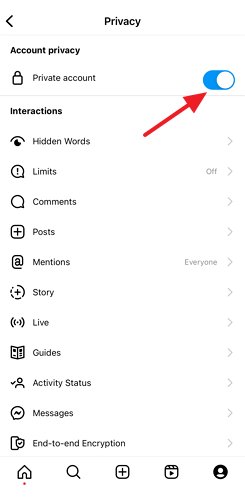
不要なユーザーをブロックする
迷惑なフォロワーがいる場合は、Instagramでブロックすることで、投稿やストーリーの閲覧、さらには直接のメッセージも阻止できます。ただし、Instagramで誰かをブロックする方法がわからない場合は、次の手順に従ってください。
ステップ 1: デバイスでInstagramを開き、右下のプロフィールアイコンをタップします。
ステップ 2: [フォロワー]をタップして、ブロックするフォロワーを検索します。
ステップ 3: フォロワーのプロフィールに移動し、右上の3つのドットアイコンをタップして、ドロップダウンメニューから[ブロック]を選択します。
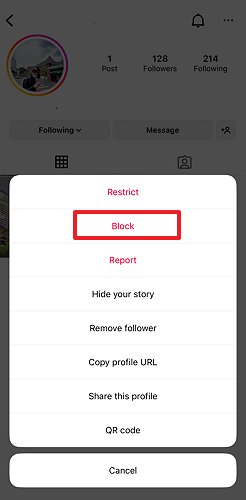
2要素認証を有効にする
許可なくアカウントにログインするユーザーを保護するには、Instagramで2要素認証を有効にします。Instagramには、新しいログインがあるたびに認証コードをメールアドレスまたは電話番号に送信する2要素認証機能があります。これにより、許可なくInstagramアカウントを閲覧するユーザーを制限できます。Instagramで2要素認証を有効にするには、次の手順に従ってください。
ステップ 1: Instagramを起動し、プロフィールに移動します。
ステップ 2: 3本線アイコンをタップし、[設定]を選択して、[プライバシー]をタップします。
ステップ 3: 2要素認証をタップし、[開始]を選択します。
![[開始]をタップ](https://images.airdroid.com/2023/02/tap-on-get-started.jpg)
ステップ 4: 次に、3つの認証オプションのいずれかを選択し、[次へ]をクリックしてInstagramアプリで2要素認証を有効にします。
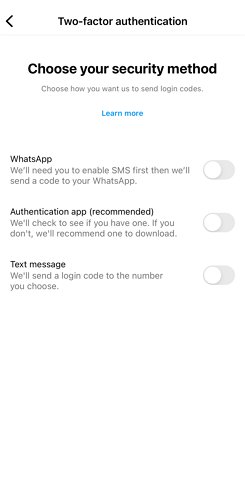
インスタセキュリティチェックアップの使用
Instagramには、プライバシーとセキュリティを保護するためのもう1つの便利なツールとして、セキュリティチェックアップ機能があります。セキュリティチェックアップでは、ログインアクティビティの確認、プロフィール情報の評価、ログイン認証情報を共有するアカウントの検証、メールアドレスや電話番号などのアカウント復旧連絡先の変更など、アカウントを保護するために必要な操作をユーザーに案内します。Instagramのこのセキュリティ チェックアップ機能を使用するには、以下の手順に従ってください。
ステップ 1: デバイスでInstagramアプリを起動し、下部のメニューでプロフィールアイコンをタップします。
ステップ 2: 3本線アイコンを押して、[設定]をタップします。次の画面で、[セキュリティ]を選択します。
ステップ 3: セキュリティ画面で、セキュリティチェックアップオプションを押すと、詳細が表示されます。
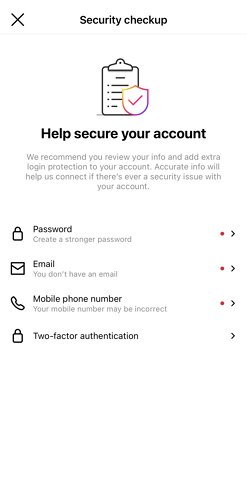
子供のInstagramのアクティビティを監視する方法
インターネットユーザーは、様々なペアレンタルコントロールアプリケーションを利用することができますが、 AirDroid Parental Controlのようなステルスアプリケーションを使って子供に知られることなく、子供のインスタグラムの活動を追跡することができます。
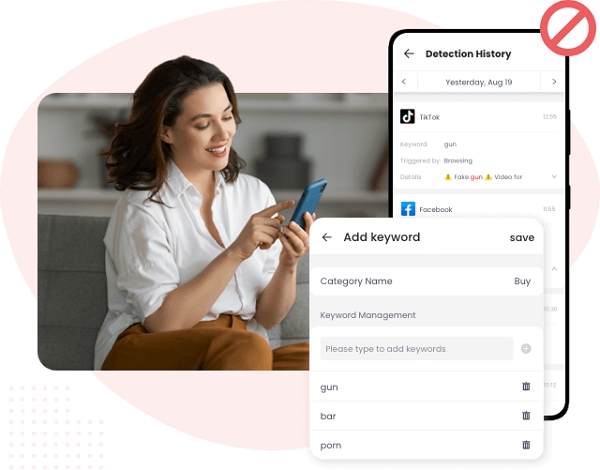
詳しく操作方法はこちらの記事にもご参考ください: インスタアクティビティとは
- AirDroid Parental Control
- Instagram上の有害なコンテンツを検出し、アラートを受信するためのキーワードを設定
- お子様の携帯電話からInstagramの通知を同期的に受信
- お子様のデバイスのInstagramの利用可能な時間制限またはスクリーンタイムを設定
- お子様のリアルタイムの位置情報を確認し、タイムラインで位置情報の履歴を表示
よくある質問







返信を残してください。